Zoomについて
Zoomは参加するだけならアカウント登録が必要ありません。
主催者からメールで送られてくる招待URLをクリックするだけなので、参加者は面倒な作業・設定が必要ありません。
下記に招待URLが送られてきた場合の手順をご紹介いたします。
パソコンからZoomに参加する方法
①メールの招待URLをクリックすると、自動的にZoomアプリのインストールが始まります。
数秒~数十秒お待ちいただくと、Zoomのダウンロードが
始まります。ダウンロードが始まらない場合は
青文字のダウンロードをクリックして下さい。

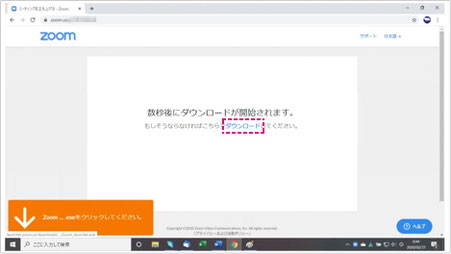
②左下のZoom...exeをクリックします
③ダウンロードされたファイルを実行します
インストールが終了すると、自動的にZoomのアプリが
起動します。
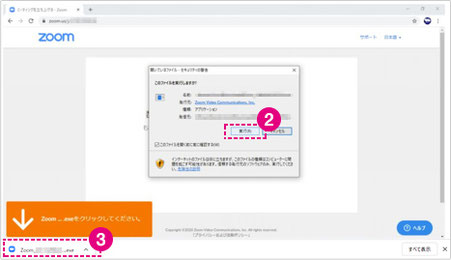
④名前を入力します
⑤「ミーティングに参加」ボタンを押します
最初に起動する際には、「名前を入力してください」という
画面が出てきます。
ここに入力した名前は、セミナーに参加すると相手の画面に表示される名前です。
事務局で出席確認を行うため、できる限り本名で入力してください。難しい場合は、苗字+イニシャルなど確認しやすい表記をお願いします。
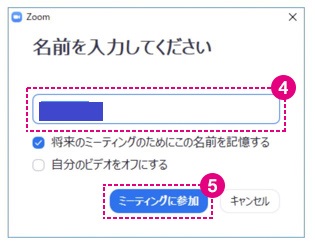
⑥「コンピューターでオーディオに参加」を押すと、Zoomミーティングに参加できます

Zoomの基本的な操作に慣れておこう
zoomを使ったことがない方は、あらかじめZoomアカウントを作成(無料)し、操作に慣れておくことをお勧めします。
アカウントを作成すると、スピーカーとマイクのテストができるので当日になって「聞こえない」とか「話せない」ということがないので安心です。
※Zoomの操作方法はいろいろなサイトで紹介されています
(例)初心者必見!ZOOM(ズーム)使い方と6つの基本操作
Zoomでミーティングに参加する方法を初心者向けに解説
https://www.somethingfun.co.jp/video_tips/zoom_meeting_join
【初心者向け】一番カンタンなZoomミーティング参加方法と使い方(参加者の基礎編)
